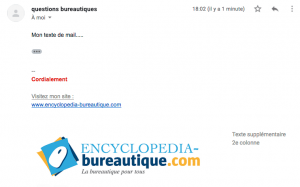 Créer une signature au bas de vos emails sous Thunderbird est facile. En quelques clics vous pourrez mettre en place une signature automatique à vos emails. La partie D – insérer une signature texte et image – est simplifiée suite à vos commentaires (vidéo en partie D).
Créer une signature au bas de vos emails sous Thunderbird est facile. En quelques clics vous pourrez mettre en place une signature automatique à vos emails. La partie D – insérer une signature texte et image – est simplifiée suite à vos commentaires (vidéo en partie D).
A/ Paramètres de votre compte mail
Si vous avez plusieurs adresses mails installées, sélectionnez l’adresse sur laquelle vous voulez ajouter une signature. C’est à cet endroit que vous pourrez paramétrer la signature automatique.
- Sélectionner l’adresse email
- Menu principal -> OUTILS
- Paramètres des comptes
- Accès aux paramètre de compte mail
- Ecrans des paramètre par défaut d’un compte email avec zone de signature
Une fois ouverte, la fenêtre vous indique sur le côté gauche les adresses mails qui sont gérées par votre messagerie. Dans la partie droite, sur la photo 2 la zone de signature indiquée en bleue.
B/ Insérer une signature texte aux emails Thunderbird
Rien de plus simple ! Dans le carré juste en dessous de Texte de signature, écrivez votre texte.
Ajouter du gras et italique à votre signature avec des balises html
Vous pouvez ajouter une petite mise en forme avec du gras ou de l’italique si vous le souhaitez, pour cela cochez la case Utiliser HTML ajouter les codes ci-dessous :
- gras : <b>mon texte en gras</b>
- italique : <i>mon texte en italique</i>
- saut de ligne : <br/>
Petite précision, il s’agit de balises HTML qui servent à mettre en forme les sites web. N’oubliez pas de fermer une balise à chaque fois que vous en ouvrez une, sauf pour la balise <br/> qui est une exception.
- ouvrir une balise html : <mabalise>
- fermer une balise html : </mabalise>
Validez la création du texte en cliquant sur le bouton OK en bas de la fenêtre.
Vous obtenez le résultat suivant avec l’ajout du gras et italique, l’adresse du site web (sans codage html cette fois) et la possibilité pour votre destinataire de cliquer dessus et de le voir s’afficher (cf images ci-dessous).
- Votre signature intégrée à un nouvel email
- Email reçu par votre destinatire avec la signature
C/ Insérer une signature sous Thunderbird avec composé uniquement d’un logo ou une image
Vous avez l’option d’ajouter uniquement un logo à votre signature ! Rien de plus facile.
Localisez le fichier image de signature sur votre ordinateur. Créez éventuellement un dossier/répertoire où il restera localisé. Vous ne devrez pas supprimer ce fichier tant que vous l’utilisez à travers Thunderbird.
- Ouvrez à nouveau les paramètres de comptes cf 1 titre de l’article.
- Dans la zone de signature, sous la grande zone de texte, cliquez sur la case Apposer la signature à partir d’un fichier
- Cliquez sur le bouton Choisir
- Naviguez dans l’organisation de vos dossiers/répertoires et sélectionner votre fichier image
- Cliquez sur Ouvrir pour valider l’insertion de l’image
Erreur à ne pas commettre : votre image ne doit pas être trop grande comme ici ! …
- Ajouter une image à une signature thunderbird
- Chemin de votre image sur votre ordinateur
Validez la création de la signature en cliquant sur le bouton OK en bas de la fenêtre.
Vérifier l’insertion d’image dans un email
Rédigez un nouvel email et envoyez le à votre destinataire (effectuez un test à vous même).
Le logo vient se placer en bas de votre texte.
- tester l’Insertion d’un logo à une signature
- Mail reçu par votre destinataire avec votre logo en signature
D/ Créer une signature avec un logo et un texte avec thunderbird
Créer une signature avec une image et un texte sous thunderdird est facilement réalisable. Mode opératoire :
- Ouvrir un nouveau message
- Saisir votre texte et réalisez une ise en forme éventuelle du texte (gras/souligné couleur, corps du texte…)
- importer votre logo ou image
- Enregistrer ce message en HTML
- Associé ce fichier html au paramètre signature de votre compte mail dans thunderbird
Vidéo insérer une signature texte/image
Créer un nouveau message mail et construire la signature type
Créer un nouveau message. Puis saisissez votre texte et appliquer une mise en forme au texte. Vous pouvez saisir l’adresse web de votre société (www.masociete.com)
Appliquez grâce aux outils de mise en forme l’apparence de votre choix. Attention l’outil de messagerie de vos contacts peux interpréter différemment certaines propriétés (la couleur par exemple pour gmail – le noir devient gris dans les tableaux).
Si vous voulez construire votre signature à l’aide d’un tableau attention à supprimer la taille de la bordure en la mettant à 0 px. Une fois le tableau insérer, sachez que les bordures pointillées en rouges seront invisibles dans la signature pour vos contacts, il s’agit d’une aide visuelle pour vous.
Insérer l’image par glisser déposer
Lors de mes tests l’insertion d’une signature par l’outil insertion image ne faisait pas apparaître l’image (bug de mon ordinateur ou général ?), donc je vous conseil de procéder par Glisser/déposer à partir de la fenêtre du dossier où est sauvegarder votre image/logo.
Déposer par Glisser/déposer votre logo. En cliquant dessus 8 poignées de dimensionnement apparaissent changer la taille de votre image si nécessaire.
Enregistrer le fichier modèle de signature
Cliquez dans le Menu -> Fichier -> Enregistrer comme -> Fichier
Conseil : Enregistrez ce fichier dans le même répertoire que votre logo pour centraliser les informations.
Importer le fichier de signature html dans les paramètres de compte
Dans Thunderbird, ouvrez la fenêtre des Paramètres des comptes : Menu -> Outils -> Paramètres des comptes
Dans les paramètres généraux cliquez sur la case : Apposer une signature à partir d’un fichier (texte/image/html)
Cliquez sur le bouton choisir pour charger le fichier que vous venez d’enregistrer.
Puis valider ce changement en cliquant sur le bouton OK.
Créer un nouvel email pour vérifier que votre signature comporte bien un texte et votre image
Réception chez votre destinataire :
Vous constatez que le texte est gris dans la signature sous Gmail…

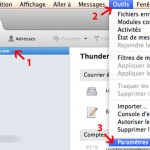
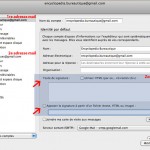
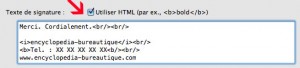
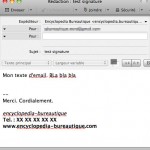
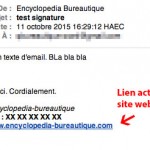
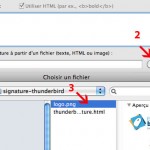
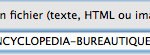


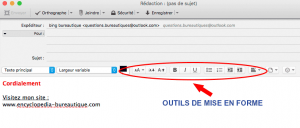
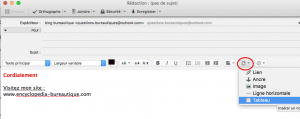
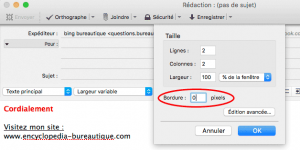
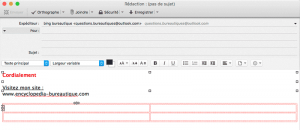
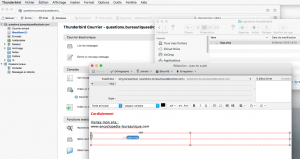

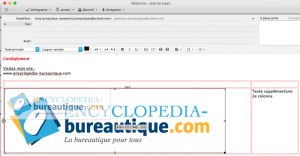
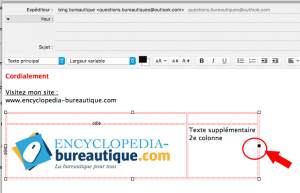
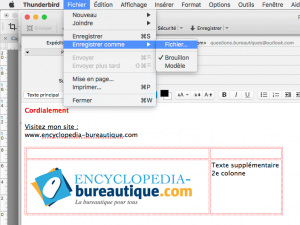
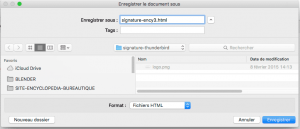
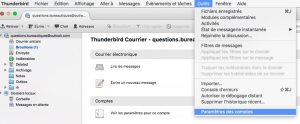
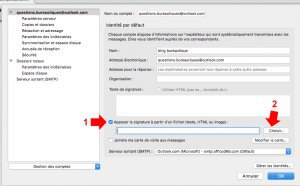
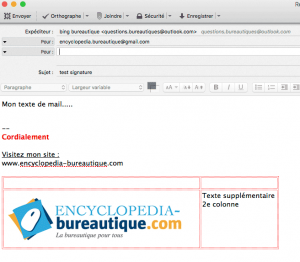

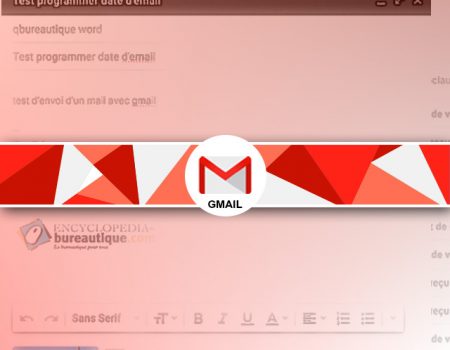
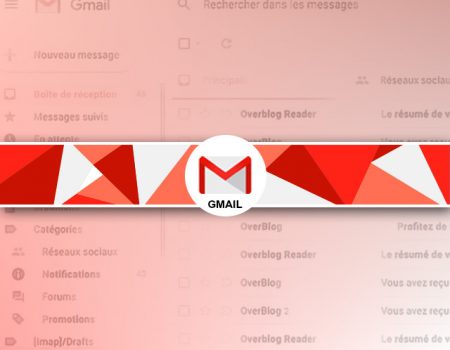
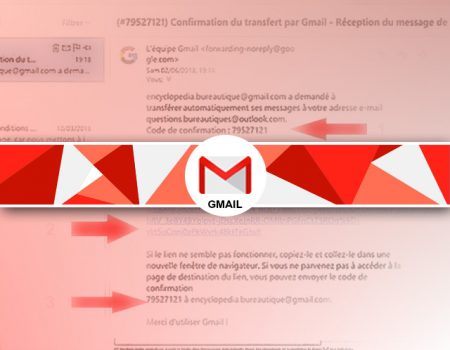
Rejoindre la discussion
Bonjour,
J’ai une problématique : lorsque je mets en place ma signature électronique sur Thunderbird tout fonctionne bien.
La problématique survient lorsque j’envoie un mail de ma messagerie (thunderbird) sur une boite mail outlook la signature ne s’affiche plus de la même manière.
Comment faire pour que le rendu soit le même?
Je vous remercie d’avance pour votre retour,
Inès
Bonsoir, désolé de vous répondre très tardivement 😉
Hélas la technologie d’affichage des signatures mail n’a pas de standard chez tous les services de messagerie. Après avoir fait un test, sur ma messagerie outlook.com elle ne s’affiche pas par défaut. Je dois cliquer dessus pour la voir, mais elle apparaît correctement. Comme solution, bien faible, doublez votre image par du texte, pour indiquer vos coordonnées, site web éventuelle… Cordialement.
Bonjour,
Est il possible de retirer les bordures pointillées rouges présentes à la signature du mail ? Bien qu’invisible chez le destinataire, celles ci me dérangent lors de la rédaction de mon mail.
Cordialement
Bonjour, mes excuses pour cette réponse tardive.
Les pointillés représente la structure des tableaux. En fouillant dans les préférences, je n’ai pas vu de paramètres permettant de changer l’apparence de la structure du tableau.
Cordialement.